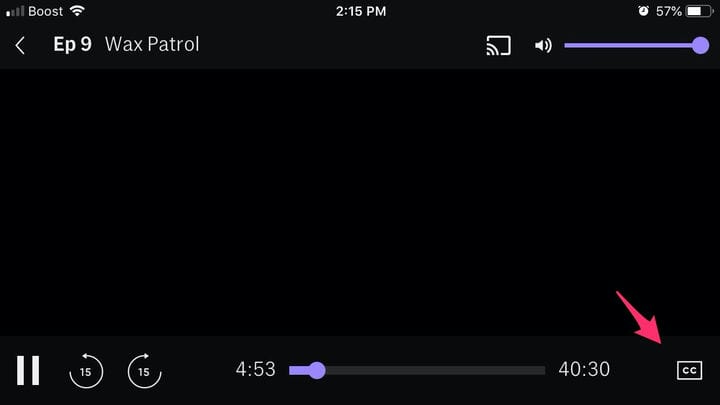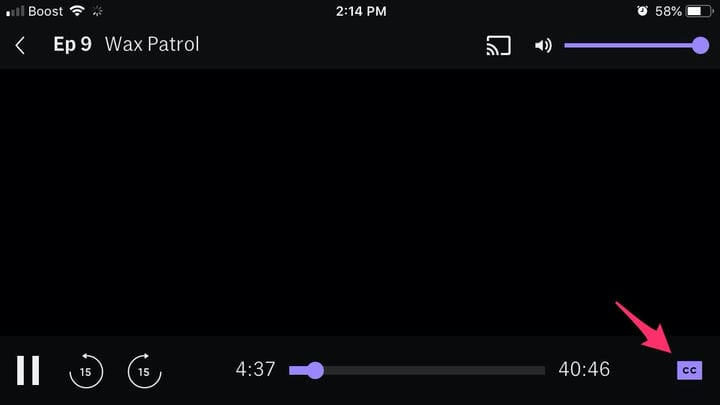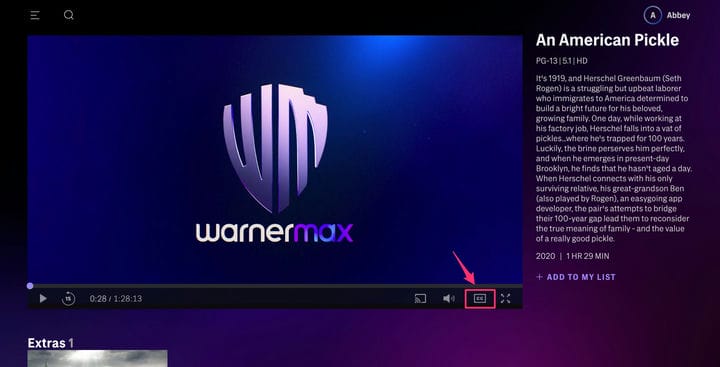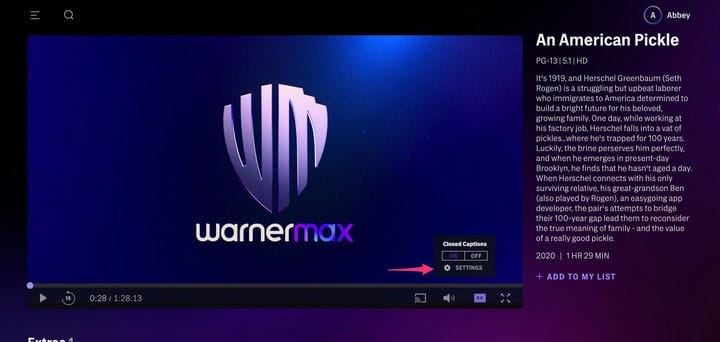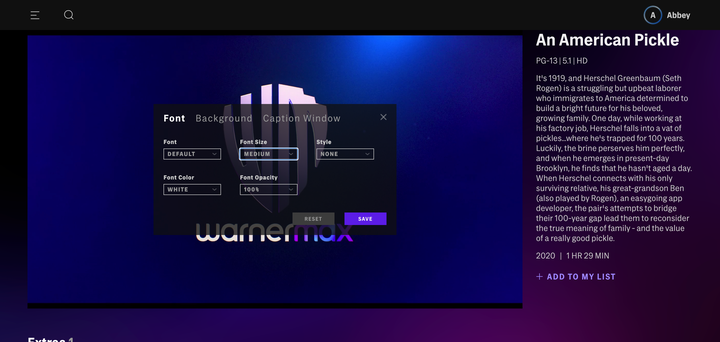Cómo activar los subtítulos en HBO Max en escritorio o móvil
- Puede activar los subtítulos en HBO Max a través del botón "CC", o Subtítulos ocultos, en la aplicación móvil y el sitio de escritorio del servicio.
- Haga clic o toque el ícono "CC" en la barra de reproducción inferior una vez que comience a transmitir contenido de HBO Max para habilitar o deshabilitar los subtítulos en inglés.
- Dependiendo de su dispositivo, puede diseñar sus subtítulos a través de su configuración de accesibilidad o directamente a través del menú "CC" de HBO Max.
Ya sea que esté viendo su HBO Max favorito
mostrar con o sin subtítulos, es fácil activar o desactivar la configuración en cualquier momento que desee.
Activar los subtítulos en la aplicación móvil en comparación con una computadora se ve casi igual. Sin embargo, realizar cambios en sus preferencias de subtítulos dependerá de su dispositivo.
Si desea cambiar cosas como el idioma, el tamaño, el color o la fuente de sus subtítulos en su teléfono inteligente, deberá acceder al menú "Accesibilidad" de su dispositivo Android o Apple en la aplicación Configuración. En un iPhone, puede encontrarlo en "Subtítulos y subtítulos", mientras que los usuarios de Android pueden ubicar la configuración de subtítulos en "Preferencias de subtítulos". En el sitio de escritorio, HBO Max le permite controlar los subtítulos directamente desde el ícono "CC".
De lo contrario, desactivará los subtítulos de la misma manera que los activa. Sabrá si están habilitados o deshabilitados según el color de fondo del botón. Si el "CC" se destaca sobre un fondo negro, entonces la configuración está deshabilitada; si está lleno, la configuración está activada.
Te mostramos cómo activar y desactivar los subtítulos de HBO Max.
Cómo activar los subtítulos de HBO Max en la aplicación móvil
1. Abra la aplicación HBO Max en su teléfono.
2. Busque y seleccione una película o programa de TV que desee ver y comience a reproducirlo.
3. Localice el botón con la etiqueta "CC" en la esquina inferior derecha. Si la barra de herramientas inferior no está visible, toque en su pantalla para que aparezca.
Después de que su programa se reproduzca durante unos segundos sin tocar la pantalla, la barra de herramientas desaparecerá para una reproducción ininterrumpida.
4. Toque el ícono "CC" y los subtítulos deberían aparecer automáticamente.
5. Apáguelos, toque el botón "CC" nuevamente.
Toque "CC" nuevamente para desactivar los subtítulos.
Cómo activar los subtítulos de HBO Max en el sitio de escritorio
1. Vaya a play.hbomax.com e inicie sesión en su cuenta.
2. Seleccione un programa o una película que le gustaría ver de la biblioteca de HBO Max.
3. Una vez que se reproduzca el programa, haga clic en el botón "CC". Si la barra de herramientas inferior no está visible, haga clic o mueva el cursor sobre la ventana de visualización para que aparezcan las opciones de reproducción.
Después de que su programa se reproduzca durante unos segundos sin tocar la pantalla, la barra de herramientas desaparecerá para una reproducción ininterrumpida.
4. Para habilitar los subtítulos, elija "Activar" y espere a que la fuente se vuelva morada.
5. Para cambiar la forma en que se muestran los subtítulos, toque el ícono de ajustes debajo de la opción "ENCENDIDO/APAGADO".
El icono de engranaje está etiquetado como "Configuración".
6 _ En la ventana emergente que aparece, puede establecer el tipo de fuente, el tamaño, el color, la opacidad, el fondo y la ventana de estilo de subtítulos en la parte superior. Haga clic en cada pestaña para seleccionar de su submenú respectivo.
Al hacer clic en cada pestaña, aparecerá un submenú de opciones de fuente.
7. Después de realizar sus selecciones, aparecerá una marca de verificación junto a su elección.
8. Haga clic en el botón morado "Guardar" para actualizar y ver sus cambios. También puede hacer clic en el botón gris "Restablecer" para restaurar su configuración a su valor predeterminado.
9. Si decide que no desea realizar ningún cambio, puede hacer clic en la "X" en la esquina superior derecha para cerrar la ventana sin guardar.